రచయిత:
Laura McKinney
సృష్టి తేదీ:
9 ఏప్రిల్ 2021
నవీకరణ తేదీ:
1 జూలై 2024

విషయము
XML అంటే ఎక్స్టెన్సిబుల్ మార్కప్ లాంగ్వేజ్ - ఎక్స్టెన్సిబుల్ మార్కప్ లాంగ్వేజ్. HTML ప్రమాణం అనేది బ్రౌజర్లో వెబ్ పేజీలను సృష్టించడానికి ఉపయోగించే XML యొక్క సంస్కరణ. XML యొక్క ప్రయోజనం ఏమిటంటే, మనకు కావలసిన ట్యాగ్ను ఉపయోగించుకోవచ్చు మరియు దానిని ఏ విధంగానైనా ఏర్పాటు చేసుకోవచ్చు. మైక్రోసాఫ్ట్ వర్డ్ ఉపయోగించే DOCX ఫైల్ వంటి అనేక విభిన్న పత్ర ఆకృతులు XML ప్రమాణాలపై ఆధారపడతాయి. XML ఫైల్లను బ్రౌజర్లలో సులభంగా చూడవచ్చు, కాని ప్రతి బ్రౌజర్ XML డేటాను భిన్నంగా ప్రాసెస్ చేస్తుంది. మీరు వెబ్ పేజీలలో నిల్వ చేసిన XML ఫైళ్ళను తెరవవచ్చు లేదా వాటిని మీ కంప్యూటర్లో బ్రౌజ్ చేయవచ్చు.
దశలు
2 యొక్క విధానం 1: బ్రౌజర్లో XML ఫైల్ను తెరవండి
ఫైర్ఫాక్స్, క్రోమ్ లేదా సఫారిని తెరవండి.

XML ఫైల్ను తెరవండి. XML ఫైల్ యొక్క URL క్లిక్ చేయండి లేదా XML ఫైల్ క్లిక్ చేసి, దాన్ని క్రొత్త బ్రౌజర్ విండోలోకి లాగండి.
XML ఫైల్ను చూడండి. XML ట్యాగ్లు ple దా రంగులో ఉంటాయి, అయితే XML డేటా సాదా వచనాన్ని ప్రదర్శిస్తుంది. Chrome మరియు సఫారి బ్రౌజర్లలో, ట్యాగ్ల సమితిని కుదించడానికి లేదా విస్తరించడానికి బాణం గుర్తులను క్లిక్ చేయండి. ఫైర్ఫాక్స్ కోసం, ట్యాబ్లను కూల్చడానికి లేదా విస్తరించడానికి మీరు - లేదా + గుర్తును క్లిక్ చేయండి.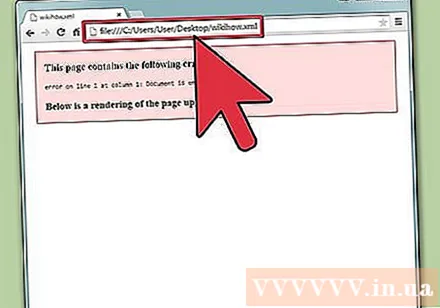
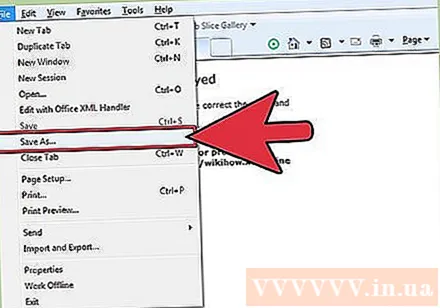
XML ఫైల్ను సేవ్ చేయండి. మీరు వెబ్ పేజీలో ఒక XML ఫైల్ను చూస్తున్నట్లయితే మరియు దాన్ని సేవ్ చేయాలనుకుంటే, ఫైల్ మెను క్లిక్ చేసి, ఆపై సేవ్ క్లిక్ చేయండి. మీరు XML ఫైల్ను ఎక్కడ సేవ్ చేయాలనుకుంటున్నారో ఎంచుకోండి, ఆపై సేవ్ క్లిక్ చేయండి. ప్రకటన
2 యొక్క 2 విధానం: విండోస్ కంప్యూటర్లో XML ఫైల్లను వీక్షించండి మరియు సవరించండి
XML నోట్ప్యాడ్ను డౌన్లోడ్ చేయండి. XML నోట్ప్యాడ్ అనేది మైక్రోసాఫ్ట్ సంస్థ విడుదల చేసిన XML ఫైల్ వ్యూయర్ మరియు ఎడిటర్. మీరు డౌన్లోడ్ చేయదగిన లేదా స్వతంత్ర ఇన్స్టాలర్ను https://xmlnotepad.codeplex.com లో డౌన్లోడ్ చేసుకోవచ్చు. లింకులు ప్రాజెక్ట్ వివరణ విభాగంలో ఉన్నాయి.
- మీరు Mac OS X ను ఉపయోగిస్తుంటే, టెక్స్ట్రాంగ్లర్ ఒక ఉచిత టెక్స్ట్ ఎడిటర్, ఇది సవరణను సులభతరం చేయడానికి XML ఫైల్లోని ట్యాగ్ల ఆకృతీకరణను హైలైట్ చేస్తుంది.

XML నోట్ప్యాడ్ను ఇన్స్టాల్ చేయండి. డౌన్లోడ్ చేసిన నోట్ప్యాడ్ XML ఇన్స్టాలేషన్ ఫైల్ను తెరిచి, ప్రోగ్రామ్ను ఇన్స్టాల్ చేయడానికి సెటప్ సూచనలను అనుసరించండి.
నోట్ప్యాడ్ XML తో XML ఫైల్ను తెరవండి. నోట్ప్యాడ్ XML ని తెరవండి. ఫైల్ మెను క్లిక్ చేసి, ఆపై తెరువు క్లిక్ చేయండి. మీ కంప్యూటర్లో XML ఫైల్ను కనుగొని, ఓపెన్ ఎంచుకోండి.
చెట్టు వీక్షణలో XML ఫైల్లను చూడండి. ట్రీ వ్యూ ఎడమ చేతి సైడ్బార్లోని XML ట్యాగ్లను వేరు చేస్తుంది. ట్రీ వ్యూ టాబ్ క్లిక్ చేసి, ఆపై దానిలోని వచనాన్ని ప్రదర్శించడానికి టాబ్ క్లిక్ చేయండి.
XSL అవుట్పుట్ మోడ్లో XML ఫైల్ను చూడండి. XSL అవుట్పుట్ మోడ్ XML ఫైల్ను బ్రౌజర్లో చూసినట్లుగా ప్రదర్శిస్తుంది.
XML ఫైల్ను సవరించండి. XML ఫైల్ను టెక్స్ట్ ఫైల్గా సవరించండి. XML నోట్ప్యాడ్ సాఫ్ట్వేర్ XML ఫైల్లతో పనిచేయడానికి చాలా లక్షణాలను కలిగి ఉంది. ప్రకటన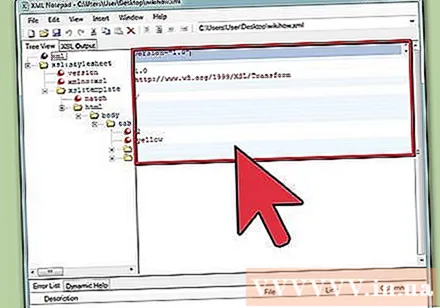
సలహా
- అప్పుడప్పుడు, XML ఫైల్ పాడైపోతుంది. ఈ సందర్భంలో, మీరు మీ బ్రౌజర్ నుండి దోష సందేశాన్ని అందుకుంటారు. మీరు ఫైల్ను డౌన్లోడ్ చేసుకోవాలి, ఆపై దాన్ని XML ఎడిటర్తో తెరవండి.
- మీరు కార్యాలయ పత్రాలు అయ్యే జోడింపులను స్వీకరిస్తే (పంపినవారు ఫైళ్ళ సమూహాన్ని జతచేస్తారు, వాటిలో కొన్ని a.doc పొడిగింపు మరియు మరికొన్ని ఉన్నాయి. Xml) మీరు పొడిగింపును సవరించాలి. పొడిగింపులను ఫైల్ చేయండి మరియు వాటిని తెరవడానికి ఆఫీస్ సాఫ్ట్వేర్ను ఉపయోగించండి.



